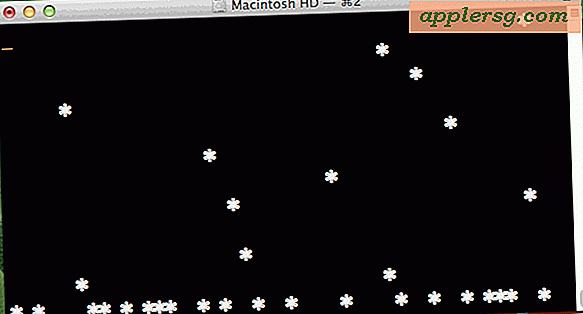Lägg till en separator och tidsstämpel mellan terminalkommandon för att öka läsbarheten

Om du vill anpassa Terminals utseende lite bortom prompten och en anpassad bakgrund kan du göra terminalen mycket mer läsbar genom att använda det här fina tricket för att lägga till en separator och tidsstämpel mellan varje kört kommando. Detta dristar också den aktuella kommandoteksten och allt som är tillgängligt från flikavslutning.
För att få detta till jobbet behöver du bara klistra in ett skript i din .bash_profile. Så här gör du det, bland annat hur man gör en säkerhetskopia av din befintliga bash-profil om du förstör något:
- Öppna terminalen och skriv "cd" för att se till att du är i hemkatalogen
- Säkerhetskopiera din befintliga .bash_profil genom att skriva:
- Öppna nu .bash_profile med nano (eller din föredragna textredigerare):
- Navigera till slutet av .bash_profile och kopiera och klistra in koden nedan, beroende på vilken du vill visa:
cp .bash_profile .bash_profile-backup
nano .bash_profile
(Om du har problem med att visa den inbäddade koden, kan du se standardversionen här eller välja den perfekta versionen av Vulcan Spock Salute här) Den inbyggda koden nedan är standardversionen:
- Klicka nu på Control + O för att spara ändringarna och tryck sedan på Control + X för att gå ur nano
- Öppna ett nytt Terminal-fönster och börja skriva kommandon för att se separatorn
Kom ihåg om du vill återställa detta kan du antingen ta bort koden från bash_profile eller bara gå tillbaka och ersätta den med din säkerhetskopia, namngiven .bash_profile-backup och finns i din hemkatalog.
Det här är vad den reviderade Paul Prompt med Vulcan Emoji ser ut, du kan hitta det här på Github:

Och här är den ursprungliga versionen som omfattas av AJ, med en enkel delare men ingen färg ls-utgång och ingen Emoji-prompt:

Välj vad du föredrar.
Detta är ett ganska trevligt sätt att anpassa kommandoraden lite och göra det enklare att läsa, men det är inte så dramatiskt som TermKit eller några av de andra crazieralternativen där ute.
Så länge du använder bash bör du kunna göra detsamma med andra variationer av unix också. Detta är ett litet litet litet liv som Lifehacker har modifierat från Emilis Dambauskas. Du kan få en annan variation för Linux på någon av dessa webbplatser om det av någon anledning inte fungerar för dig. Tack till Marcus för att skicka detta till oss.
(Uppdaterad av Paul den 4/20/2015 för att inkludera färgad ls, Spock LLAP emoji prompt och mindre ändringar av övergripande användargränssnitt - LLAP-prompten kräver modern version av OS X)



![Redsn0w 0.9.9b9 Jailbreak för iOS 5.0.1 Released [Hämta länkar]](http://applersg.com/img/ipad/203/redsn0w-0-9-9b9-jailbreak.jpg)